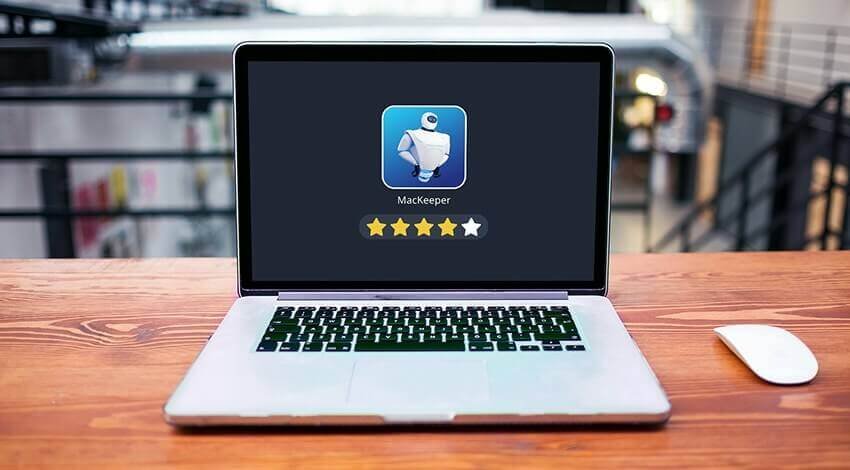MacKeeper je čistilna in protivirusna programska oprema za Mac, ki je zasnovana tako, da zaščiti vaš Mac/MacBook/iMac pred najnovejšimi virusi in zlonamerno programsko opremo ter pospešite svoj Mac , odstranjuje nepotrebne datoteke in programe ter ima številne druge pripomočke. Ta program je prvi, ki je bil zasnovan posebej za sistem Mac OS X in predvideva nekaj let več znanih znamk v boju proti vse bolj nevarnim virusom na Macu.
Sledite tem navodilom, da zaženete svoj Mac v varnem načinu, da odpravite težave z računalnikom Mac, ko zmrzne, in optimizirate delovanje sistema macOS, da bo vaš Mac hiter in čist. Poleg te primarne in pomembne funkcije se prodaja z nešteto drugimi pripomočki, tako da je popolna zbirka za čiščenje, optimizacijo in upravljanje računalnika Mac.
Vsebina
Ali je MacKeeper varen za namestitev?
MacKeeper ni samo protivirusni program, ampak celoten nabor pripomočkov, ki jih je varno namestiti. Namestitev je zelo preprosta in poteka gladko, rezultat pa je 15 MB velika aplikacija, ki se tudi hitro zažene. Na levi strani aplikacije najdemo vse funkcije programa, na sredini pa izbirno funkcijo. Na desni strani lahko najdemo kratek opis funkcije, ki se trenutno uporablja, in obrazec za pomoč razvijalcem po e-pošti, klepetu ali telefonu. Razvijalci so zelo hitri in pomagajo pri reševanju težav. Poleg tega aplikacija namesti procese v ozadju, ki so zelo uporabni za vse.
Funkcije MacKeeper
Najpomembnejše funkcije MacKeeperja vključujejo:
1. Protiv kraje
To je priročna funkcija, ki vam omogoča, da izsledite svoj ukradeni Mac na zemljevidu. Prav tako lahko posname fotografije tatu prek video kamere iSight ali FaceTime. Geografske podatke ukradenega Maca lahko spremljate prek svojega računa Zeobit.
2. Šifriranje podatkov
To je zanimiva funkcija, ki omogoča skrivanje in šifriranje datotek na Macu (z gesli in šifriranjem AES 265 ali 128). To je tudi zelo stabilno in varno.
3. Obnovitev podatkov
Ta funkcija omogoča obnovitev izbrisanih datotek brez varnostne kopije, čeprav je za njihovo obnovitev potreben ključ. Ta operacija je zelo počasna, a neprecenljiva za obnovitev izbrisanih datotek na Macu tudi nekaj dni kasneje. Z njim je mogoče obnoviti tudi podatke iz zunanjih naprav.
4. Uničenje podatkov
Poleg tega, da omogoča brisanje datotek, ki jih koš za smeti prijavi kot »v uporabi«, lahko ta funkcija nepovratno izbriše datoteke in mape z uporabo različnih algoritmov.
5. Varnostno kopiranje
Ima zelo preprost pripomoček za varnostno kopiranje posameznih datotek in map na določenem cilju.
6. Hitro čiščenje
Vključuje 4 funkcije, ki bodo izbrisale dnevniške datoteke, predpomnilnik, univerzalne binarne datoteke in neuporabne jezikovne datoteke iz aplikacij. To bi lahko rešilo tudi številne težave našega Maca in pospešilo zagon olajšanih aplikacij.
7. Odkrivanje dvojnikov
To je zelo uporabna funkcija, ki vam omogoča, da poiščete in odstranite podvojene datoteke na vašem Macu.
8. Iskalnik datotek
S tem lahko najdete filme, pesmi in drugo z uporabo določenih iskalnih kriterijev.
9. Poraba diska
To je zelo uporabna funkcija, ki ponuja barvne oznake in identificira datoteke in mape po padajoči velikosti, tako da jih lahko odstranimo, če jih ne potrebujemo.
10. Pametni odstranjevalec
To je priročna funkcija za odstranjevanje aplikacij, vtičnikov, pripomočkov in plošč z nastavitvami z njihovimi povezanimi datotekami. Lahko popolnoma izbrišite aplikacije na Macu z enim klikom. Omogoča tudi odkrivanje in skeniranje aplikacij, vrženih v smeti.
11. Detektor posodobitev
To vam pomaga najti vse posodobitve, ki so na voljo za skoraj vse aplikacije, nameščene v vašem Macu. To je precej udobno, vendar je trenutno treba večino posodobitev po prenosu namestiti ročno.
12. Elementi prijave
To nam omogoča, da vidimo in izbrišemo procese, ki se samodejno zaženejo, ko se prijavimo, vendar lahko enako storimo tudi prek plošče System Preferences.
13. Privzete aplikacije
Tu bi lahko vsaki datotečni priponki dodelili privzeto aplikacijo za njeno odpiranje.
14. Strokovnjak na zahtevo
Verjetno najbolj nenavadna funkcija od vseh, saj nam omogoča, da postavimo kakršno koli vprašanje o tehnološkem ozadju in prejmemo kvalificiran odgovor v dveh dneh.
Najboljša alternativa MacKeeper
MacDeed Mac Cleaner je verjetno ena najboljših alternativ MacKeeperju za vse obsežne funkcije, ki jih ponuja za čiščenje, vzdrževanje in spremljanje zdravja našega računalnika. In vse to zagotavlja našo zasebnost. Njegove glavne značilnosti vključujejo:
- Čiščenje: Mac Cleaner domneva, da vključuje inteligentno funkcijo čiščenja, s katero lahko izbrišete datoteke z dvema klikoma, pri čemer se osredotočite zlasti na sistemske datoteke, stare in težke datoteke, vašo zbirko fotografij, iTunes, poštno aplikacijo in koš.
- Vzdrževanje: Mac Cleaner poskrbi, da se vsaka odstranitev izvede brez sledi ali pozabljenih datotek v mapah, ki jih ne boste nikoli več obiskali.
- Zasebnost: Zagotavlja tudi zasebnost vseh vaših spletnih in nespletnih dejavnosti ter odpravlja kakršen koli odtis, ki bi ga lahko pustili prek pogovorov Skype, zgodovine brskanja, sporočil in prenosov. Prav tako na varen način odstrani zaupne datoteke.
- Spremljanje zdravja: S preprostim pogledom lahko preverite porabo pomnilnika, avtonomijo baterije, temperaturo trdega diska ali cikle SSD in če pride do težave, vam bo Mac Cleaner pojasnil, kako jo rešiti.
Kako odstraniti MacKeeper
Odstranitev MacKeeperja ni preprosta naloga, saj običajno vključuje stroške. Lahko vam prihrani čas, če odstranite MacKeeper in drugo oglaševalsko programsko opremo Mac Cleaner popolnoma v nekaj sekundah.
- Prenesite in namestite Mac Cleaner . In ga nato zaženite.
- Kliknite zavihek »Uninstaller«, da si ogledate seznam namestitve v vašem Macu.
- Izberite aplikacijo MacKeeper in kliknite »Odstrani«, da jo odstranite iz računalnika Mac.

Zaključek
Skratka, MacKeeper je zelo uporabna, enostavna za uporabo in lepa aplikacija za Mac. Poleg tega je precej prilagodljiv in ima med drugimi funkcijami, kot je poudarjeno zgoraj, zelo dobro podporo strankam.